 |
|||
 |
 |
 |
 |
 |
| Manual Shop | ||||
[ Windows 8 / Windows 8 Pro ]
かな入力(日本語) の設定方法
| Windows Mamual |
| Japanese input |
| advertisement |
| WEB Site QR Code |
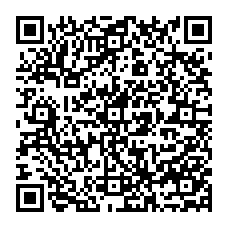 |
| このマニュアルのほかのウィンドウズ |
| Windows 11 |
| Windows 10 2004 - 22H2 |
| Windows 10 1909 |
| Windows 10 1809 |
| Windows 8.1 |
| Windows 7 |
| Windows Vista |
| Windows XP |
| Windows Me |
| English Edition |
| advertisement |
| Spanish Edition |
| advertisement |
| Portugal Edition |
| advertisement |
[ Windows 8 / Windows 8 Pro にもとづいて説明しています。 ]
1. スタート画面の「デスクトップ」をクリックします。
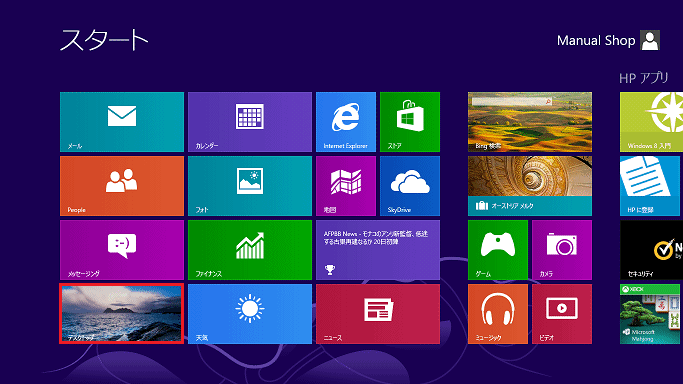
2. デスクトップ画面が表示されましたら、アイコンのない部分にマウスポインタを移動し、右クリックします。
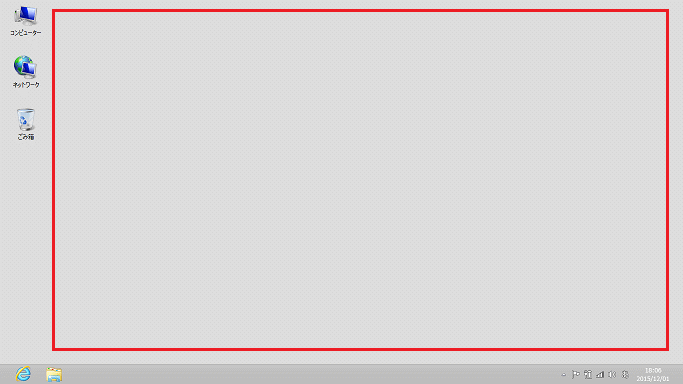
3. 表示されたメニューより「個人設定(R)」をクリックします。
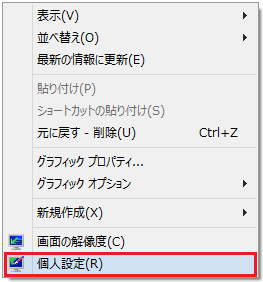
4. 「個人設定」の画面が表示されましたら、画面左上側の「コントロール パネル ホーム」をクリックします。
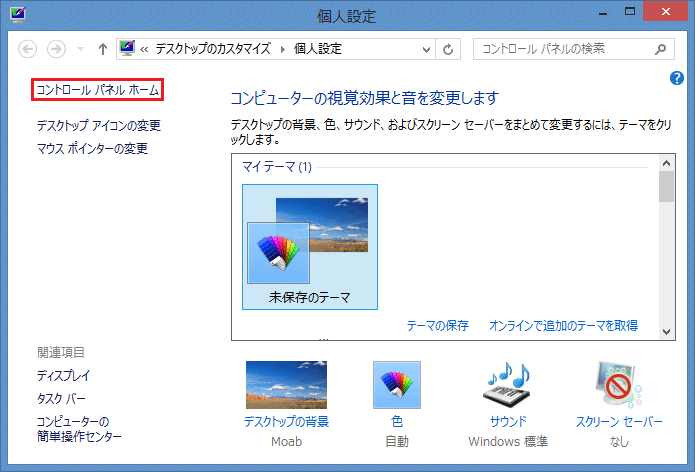
5. 「コントロール パネル」の画面が表示されましたら、「時計、言語、および地域」内の「言語の追加」をクリックします。
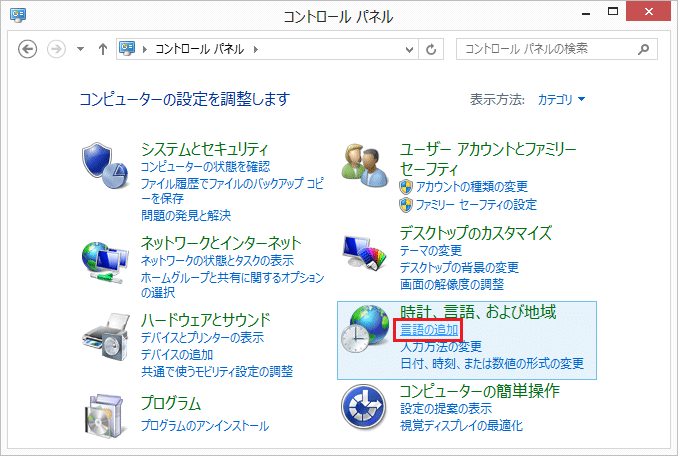
6. 「言語のオプション」画面が表示されましたら、「入力方式」項目内の「オプション」をクリックします。
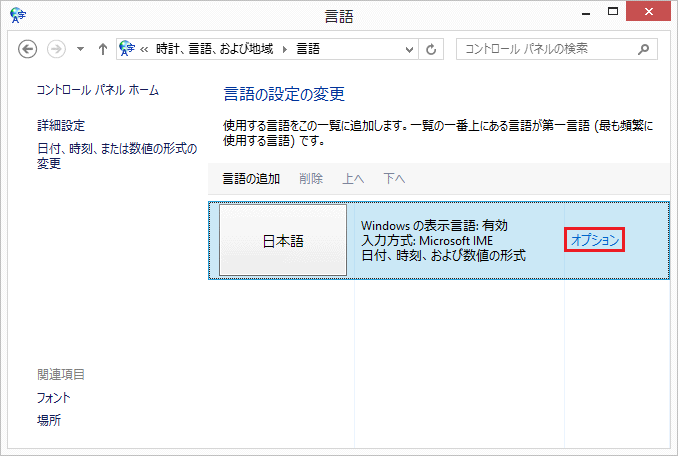
7. 「言語のオプション」画面が表示されましたら、「入力方式」項目内の「オプション」をクリックします。
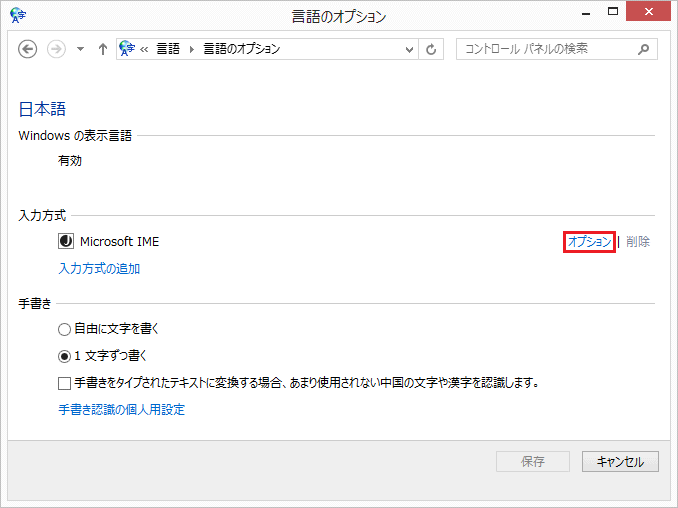
8. 「Microsoft IME の設定」画面が表示されましたら、「詳細設定(A):」ボタンをクリックします。
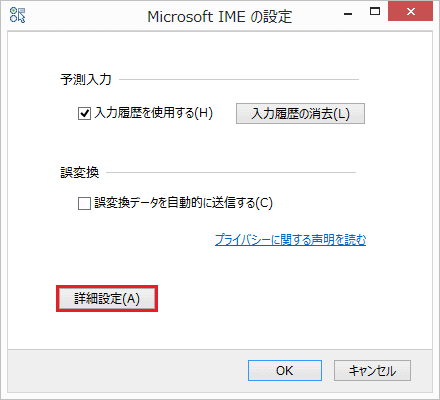
8. 「Microsoft IME の詳細設定」画面が表示されましたら、「入力設定」を確認し、「OK」ボタンをクリックします。
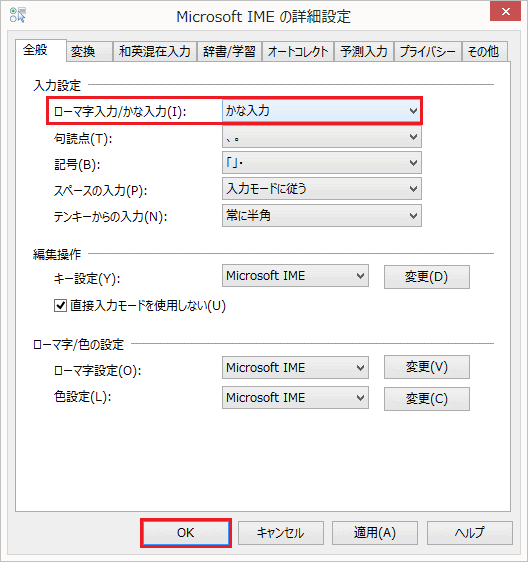
・「入力設定」項目の設定
・「ローマ字入力/かな入力(I):」 を「かな入力」を選択します。
9. 「言語のオプション」の画面に戻りましたら、「保存」ボタンをクリックします。
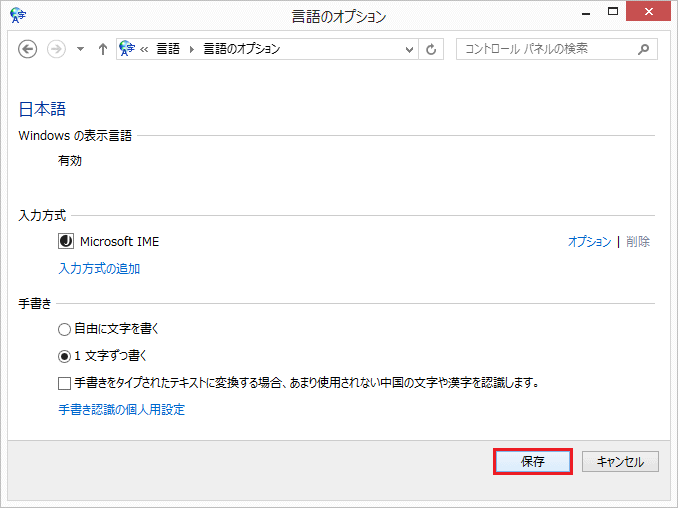
10. 「言語の設定の変更」画面に戻りましたら、「閉じる(×)」ボタンをクリックします。
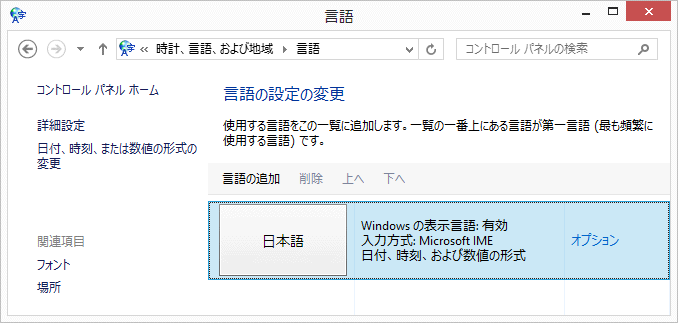
以上が かな入力(日本語) の設定方法 です。